メーカー勤務等、部品などをお客様へ提示するとき、分厚いファイルで、顧客訪問しますか?
それもいいかもしれませんが、ACCESSはデータベースです。
ACCESSが、タフなカタログに変身する方法を紹介します。
目次
ACCESSは、カタログにもなる? フォームに画像を表示
こんにちは。伊川(@naonaoke)です。
このチャネルを開始して。本当に初めのころに、ExcelのVBAで画像をExcelに表示する方法を解説しました。
なぜか、あの2本の動画はブログにしていません。
それは、あの頃は、私も、そんなにスキルがなく、コードも酷いですが、
Excelで、画像を表示するのは、個人的に、あまりお勧めしません。
理由は割愛しますが、端的にいうなら、Excelは、データベースに向いていないからです。
分厚いカタログを持参するより、パソコンでかっこよくプレゼンしましょう。
このブログはこんな人にお勧め
- 写真付きで、データベースを管理したい人
- 写真付きの研修資料を作成したい人
- ACCESSは画像も管理できることを知らない人
このブログを、読み終わるころには・・・・
写真付きのデータベースを作成するとこができます。ACCESS2007以降では、テーブルにファイルを添付することもできるのですが、私は、今回紹介する方法が好きです。
また、写真の特定方法も相対パスで書いていますので、フォルダを移動してもパスが変わりません。
カタログ用、研修用で、独立したフォルダで管理するほうがいいと思います。
なにもわざわざACCESSでやる必要があるのか?
おっしゃる通りです。
もし、許させるなら、MySQLを使ってブラウザでやったほうがいいと思います。
しかし、XAMP等をインストールできるならいいのですが、会社のパソコンをカスタマイズするのは、お勧めしません。
なんせ、会社のものだから。
そういうわけで、ACCESSでやりたいと思います。
部品メーカー勤務の方にお勧めの内容です。
代用品として、今回は、私のブログのアイキャッチ画像で説明します。
ACCESSをカタログにする 作業手順 その1 準備

フォルダを作成します。
その中に、ACCESSのファイルと、写真の管理するフォルダを作成します。
今回は、フォルダ名をサムネにしています。
サムネというフォルダの中に画像を管理します。
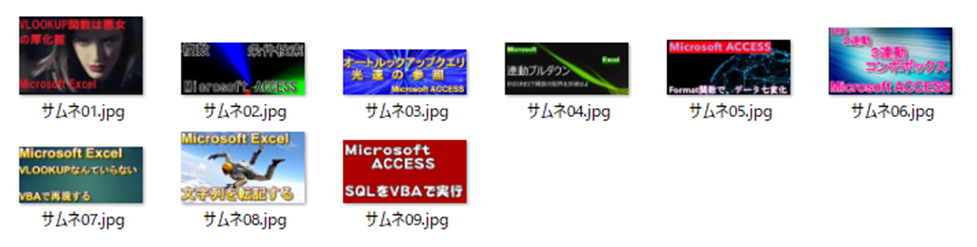
上の図のように、画像に名前をつけで管理します。
ACCESSをカタログにする 作業手順 その2 データベースとフォームを作成
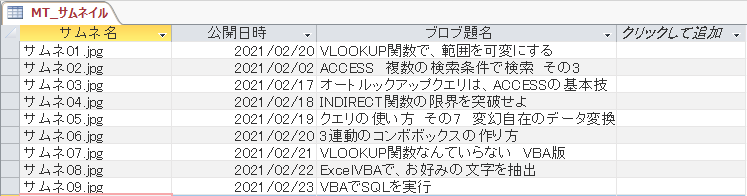
データベースは上記のようにしました。
画像のファイル名を主キーに設定しています。
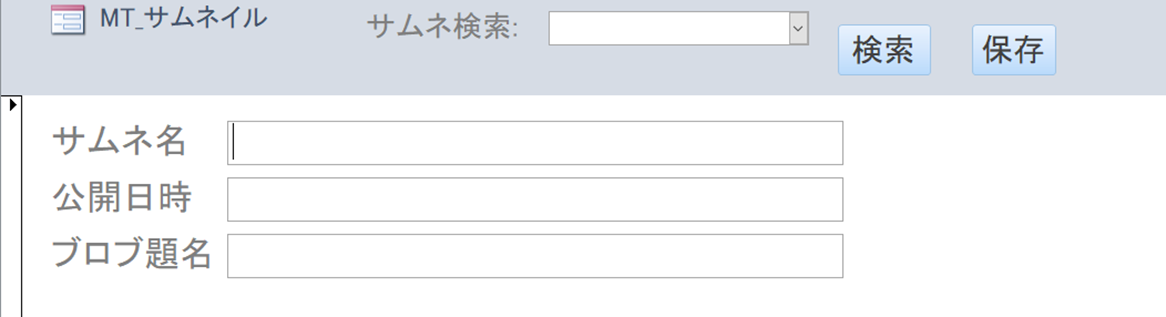
そして、上記のようなフォームを作成します。
画像をフォーム上に表示しますので、少し細工します。
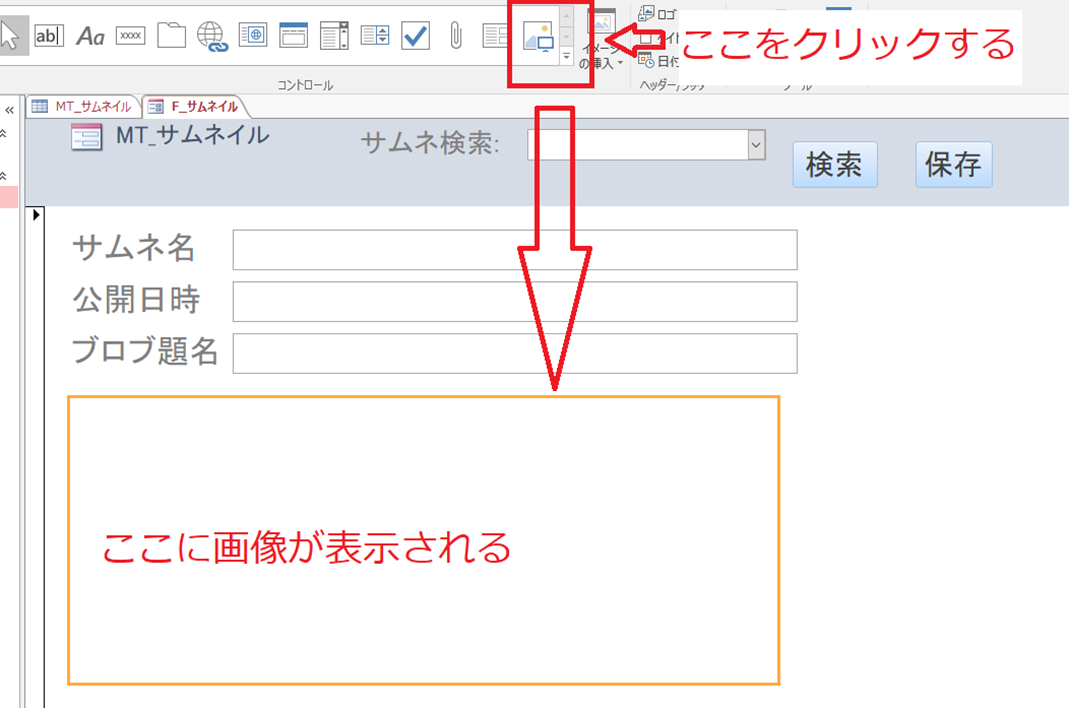
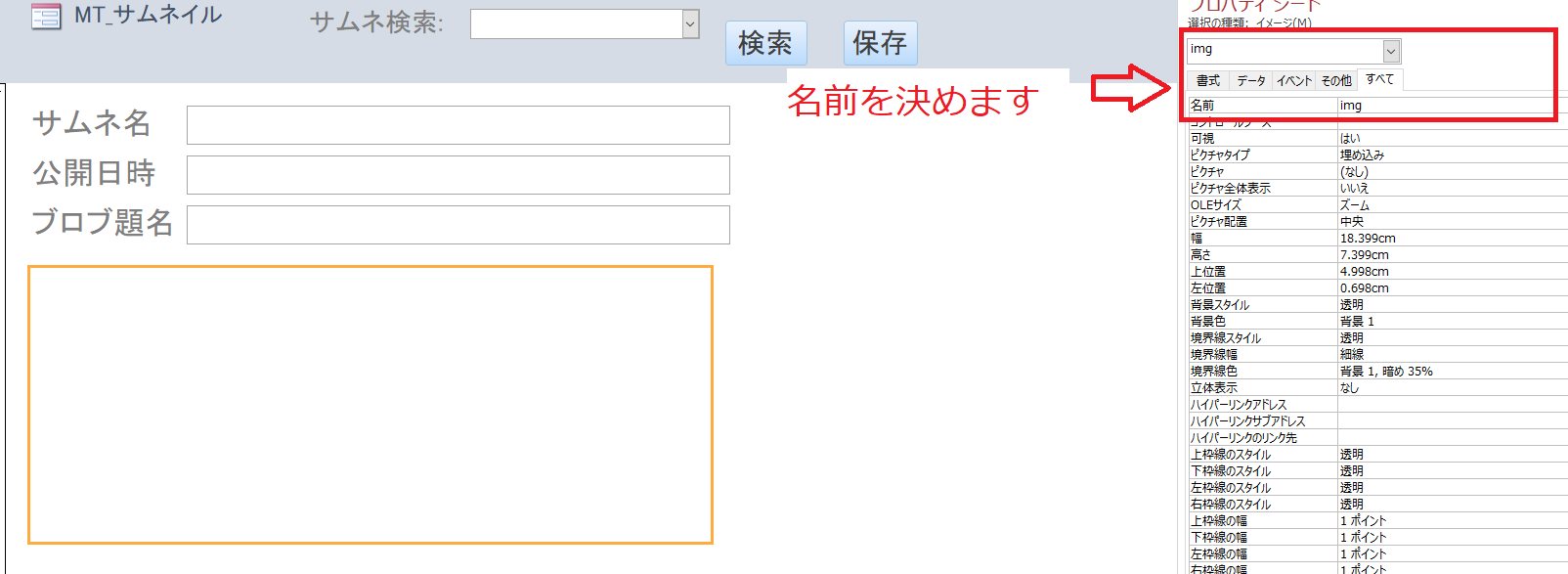
他のテキストボックス等の設定は、割愛します。
ACCESSをカタログにする 作業手順 その3 VBAのコード
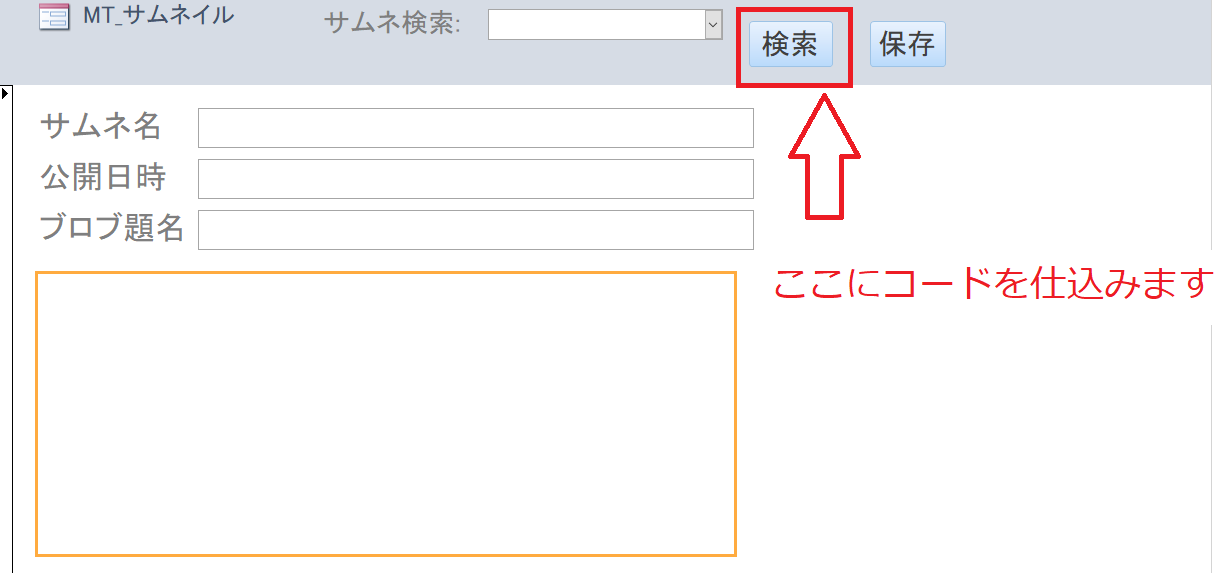
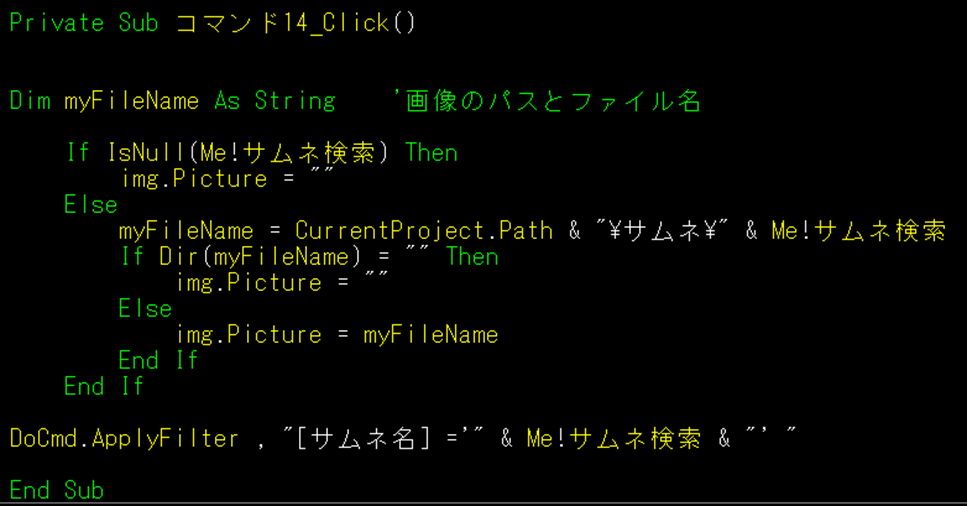
String型の変数を利用するときは、Nullの時の処理を書きます。
Nullの使い方が、正しくありませんと、エラーがでます。
String型を利用するときには、注意しましょう。
Dir関数は、指定したパターンに一致するファイルやフォルダのパスを返します。
カンタンにいうと、呼び出したいファイル名がなければ、サムネを表示させないという当たり前のコードを書いています。
DoCmd.ApplyFilter , “[サムネ名] ='” & Me!サムネ検索 & “‘ ”
このコードは、 サムネ名、公開日時、ブログの題名を検索してフォーム上に表示しています。
その他のコードに関しても割愛します。
動画の中でも、他のブログでも解説済です。
レコードの保存コードと、フォームが起動したときに、imgの画像を消すコードです。
動画の中で、解説していますので、参考にしてください。
ACCESSをカタログにする 作業手順 その4 完成図
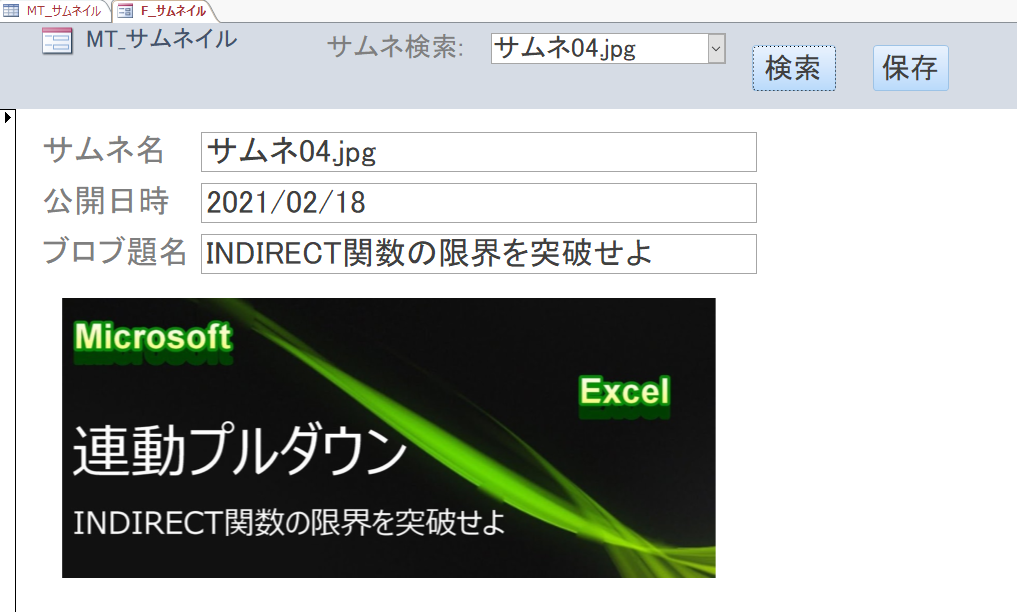
このように完成しました。
今回は、ファイル名が、9個しかないので、プルダウン形式にしました。
しかし、メーカーさんで勤務している方でしたら、品番等は、たくさんあると思います。
品番検索のフォームを、別途作成して、検索結果を今回のフォームに転送するというようなことも必要でしょう。
そのことに関しては、最強の選択フォームを参照してください。
ここがポイント

いつか紹介しようと思い、先延ばしにしていました。もちろん、このようなことは、Excelのユーザーフォームでも作成できます。しかし、ACCESSのほうがカンタンですね。そして、相対パスの書き方を忘れないでください。myFileName = CurrentProject.Path & “\サムネ\” & Me!サムネ検索このように記載することで、写真も、ACCESSもすべて同一フォルダで管理できます。パスが外れて、検索しても、画像が表示されないということを未然に防いでいます。
まとめ
今回は、ACCESSをカタログにするということを紹介しました。
この手の方法は、色々な方法がありますので、使いやすいものを選択するといいでしょう。
今回も最後まで読んでいただきありがとうございました。
今回のサンプルファイルは、No210です。

わからない事を延々と考えるのは、無駄です。
- なんで作動かないの?
- もうやだ!VBAなんか嫌い!
- ネットで調べても情報がない!
必ず作動するコードが、ここにあります。

















